iPhoneの調子が悪くなったときの対処法まとめ
ある日突然、App Storeアプリから始まり、メールアプリ、Safariと、次々と起動不能に陥る(起動直後に落ちる)という状況が広がっていき、明らかに今までとは違う挙動を見せるiPhone。
起動中のタスクがないのにも関わらず、これに加え、バッテリーの消費が明らかにいつも以上に激しかったり、本体がなぜかずっと熱いままだったり、一瞬焦りました。
ここでは、私が行った対処法を交えながら、同じようにiPhoneの調子が悪くなった方に向け、このページを見てささっと対処が行えるように簡単にまとめておきたいと思います。
基本的なことではありますが、基本的であるがゆえに肝心なときにどこかしら忘れてしまっているということもあると思いますから、とりあえずブックマークしておいて損にはならないとは思います。少しでもお役に立てれば幸いです。
起動中のタスクを全て終了させる
とりあえずまずは起動中のタスクを確認し、全て終了させましょう。
- ホーム画面でホームボタンをダブルクリック。
- 下にアイコンが出てきたら、アイコンを長押し。
- アイコンが揺れるので、アイコンの左上に表示される赤丸に囲まれた「-」をタップして全てのタスクを終了させます。
※iOS3以下を使用されている方(上記操作ができない方)は、この操作は飛ばしてください。
電源断→起動
これでもまだ調子が悪い場合は、一旦iPhoneを終了させ、起動しなおして様子を見ましょう。
- 本体上部の電源ボタンを長押し。
- 赤い矢印ボタンを右にスライドさせて終了させる。
- 本体上部の電源ボタンを押し、起動させる。
アプリ強制終了によるメモリ解放
再起動しても状況が変わらない場合は、アプリ強制終了によるメモリ解放を行いましょう。
- 本体上部の電源ボタンを長押し。
- 電源オフのスライダが出ている画面で、ホームボタンを数秒間押し続ける。
- ホーム画面に戻る。
今回の私のような状況には、これが一番効果的です。
リセット
これでだめであれば、リセットしましょう。
- ホーム画面で、電源ボタンとホームボタンを長押し。
- 再起動してAppleのロゴが出てきたところで離す。
大体のソフトウェア的なケースではここまでやれば直るとは思いますが、これでもだめであれば、復元で対処しましょう。
番外編:ホームボタンの反応が悪くなった場合 (非デコピン)
ホームボタンの効きが悪くなった場合、ホームボタンの中心から外側にはじくように、あらゆる方向に対してまんべんなくデコピンを数分間していると、ボタンの隙間から埃のようなものが少しずつ出てきて随分改善されるという話がありますが、実はこういった物理的な方法でなく、ソフトウェア的に行える対処法があります。
その対処法とは、インストールされているアプリの数をとにかく少なくすることです。
私の知人もホームボタンの効きが致命的なほど悪くなり、アップルではなく修理屋さんに持っていったところ、アプリの数を減らせば直るとのアドバイスを受けて実践してみると、今までの効きの悪さが嘘だと思ってしまうくらい、直ってしまってました。
修理屋さんのアドバイスによると、ホームボタンは多数の場面でホーム画面のアイコン状態をなにかしらロードしているとのことで、特に知人のようにインストールされているアプリがとても多い人はこれで直ってしまう場合があるとのことでした。
ただしこれは個体差があるとのことなので、自己責任でお願いします。
少なくともやる場合は、後悔しないためにも、バックアップを必ずとるようにしてください。
もうすぐiPhone 5の発表があるかと思いますが、これらの対処法は次期iPhoneでも使えると思いますので、是非とも覚えておいてください。
・ スマートフォン全機種検証者がおすすめする機種としない機種
・ iOS 4の登場から1年 ―― 唯一改善してほしいと感じた機能
・ Xperiaが月7円。維持費で選ぶスマートフォン
・ ガラケーを改めて使って思う「日本製がスマートになれない」理由
・ ドコモ携帯からiPhoneに乗り換えて起こった数々の変化
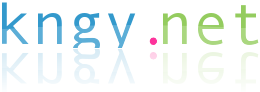
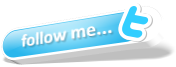
日時:2024年12月24日(火) 18時39分17秒 |
[…] ・ スマートフォン全機種検証者がおすすめする機種としない機種 ・ iPhoneの調子が悪くなったときの対処法まとめ ・ iOS 4の登場から1年 ―― 唯一改善してほしいと感じた機能 ・ […]